综合
搜 索
- 综合
- 软件
- 系统
- 教程
技术员练习win10系统打开windows Media player听歌提示“服务器运行失败”的技巧
发布日期:2019-10-18 作者:深度系统官网 来源:http://www.52shendu.com
今天和大家分享一下win10系统打开windows Media player听歌提示“服务器运行失败”问题的解决方法,在使用win10系统的过程中经常不知道如何去解决win10系统打开windows Media player听歌提示“服务器运行失败”的问题,有什么好的办法去解决win10系统打开windows Media player听歌提示“服务器运行失败”呢?小编教你只需要1、按“win+R”键打开“运行”,输入“regsvr32 %windir%/system32/jscript.dll”,并按下“回车”键即可; 2、不过可能有用户会遇到0x80004005错误提示; 就可以了;下面就是我给大家分享关于win10系统打开windows Media player听歌提示“服务器运行失败”的详细步骤::
具体方法如下:
1、按“win+R”键打开“运行”,输入“regsvr32 %windir%/system32/jscript.dll”,并按下“回车”键即可;
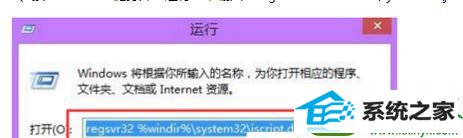
2、不过可能有用户会遇到0x80004005错误提示;

3、如果遇到这样的错误,需要用管理员身份打开“C:/windows/syswow64/CMd.ExE”;
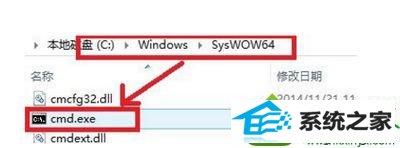
4、依次输入运行以下命令: regsvr32 softpub.dll regsvr32 wintrust.dll regsvr32 initpki.dll 每次运行成功会出现提示,接着重启计算机即可;
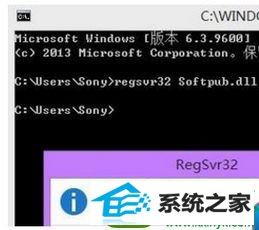
5、如果有遇到加载失败的情况,说明系统中缺少该dll文件,需要下载保存到相应文件夹,然后再次加载即可。
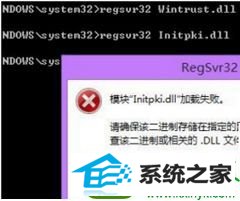
以上就是win10打开windows Media player听歌提示“服务器运行失败”的解决方法,如果朋友们在电脑打开windows Media player时提示服务器运行失败的时候,可参考上文教程来解决了。
栏目专题推荐
系统下载排行
- 1电脑公司Win10 完整装机版 2021.03(32位)
- 2深度系统 Ghost Win7 32位 安全装机版 v2019.06
- 3深度系统 Ghost Xp SP3 稳定装机版 v2019.03
- 4萝卜家园Windows7 64位 热门2021五一装机版
- 5系统之家Win7 64位 珍藏装机版 2020.11
- 6番茄花园Windows10 32位 超纯装机版 2020.06
- 7萝卜家园win11免激活64位不卡顿优良版v2021.10
- 8萝卜家园Win7 旗舰装机版 2020.12(32位)
- 9深度技术Win10 精选装机版64位 2020.06
- 10电脑公司win7免激活64位通用旗舰版v2021.10
